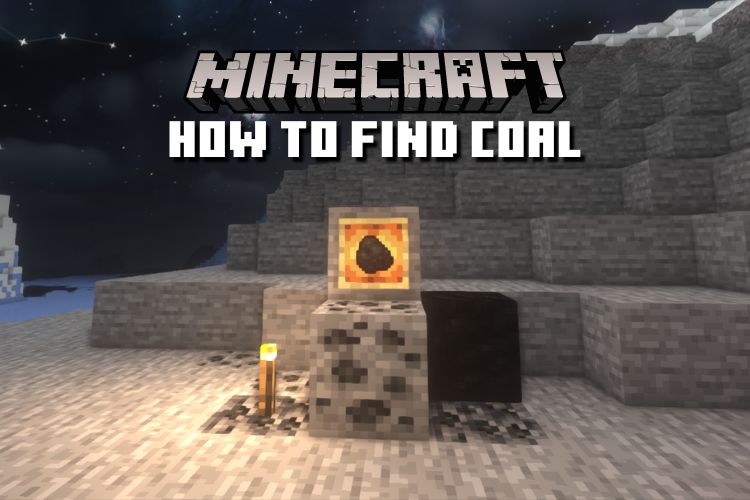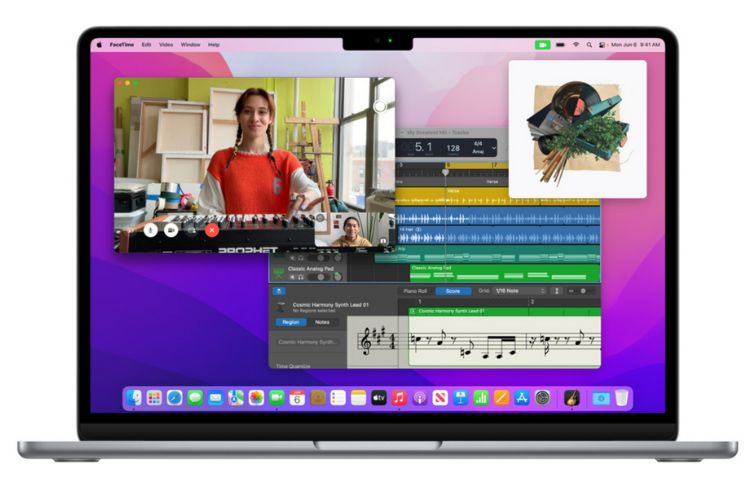Gmailలో ఇమెయిల్లను ఎలా బ్లాక్ చేయాలి
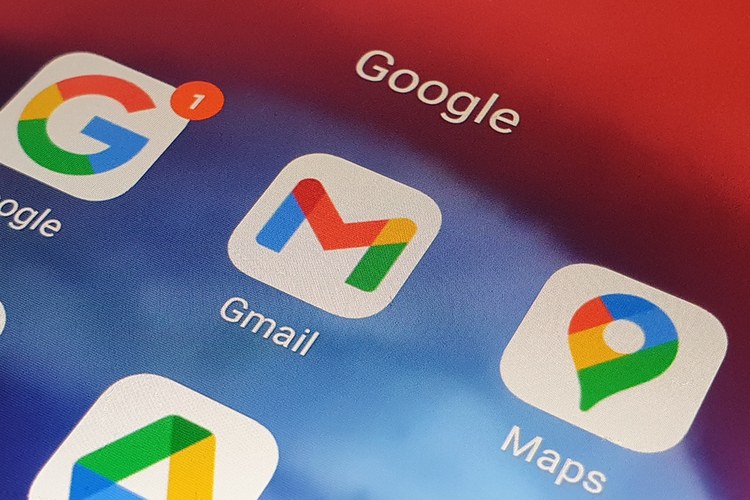
మేము సైన్ అప్ చేసిన సేవల గురించి మనం పట్టించుకోనట్లయితే మా ఇమెయిల్ ఇన్బాక్స్లు జంక్ ఇమెయిల్లతో సులభంగా నింపబడతాయి. అదృష్టవశాత్తూ, Gmail వంటి ఇమెయిల్ ప్రదాతలు ఇమెయిల్లను బ్లాక్ చేయడానికి వినియోగదారులకు ఒక మార్గాన్ని అందిస్తాయి. అవాంఛిత ఇమెయిల్లను బ్లాక్ చేయడం అనేది ఇమెయిల్లకు ప్రాధాన్యత ఇవ్వడంలో మీకు సహాయపడటానికి మరియు అన్ని స్పామ్ ప్రమోషన్లలో ముఖ్యమైన కమ్యూనికేషన్ను మీరు కోల్పోకుండా ఉండేలా చూసుకోవడానికి ఒక ఖచ్చితమైన మార్గం. ఈ కథనంలో, Gmailలో ఇమెయిల్లను ఎలా బ్లాక్ చేయాలనే దశలను మేము వివరించాము.
Gmailలో ఇమెయిల్లను బ్లాక్ చేయండి: ఒక వివరణాత్మక గైడ్ (2022)
Gmail వెబ్సైట్లో ఇమెయిల్లను బ్లాక్ చేయండి (Windows, Mac మరియు Linux)
1. మీ Gmail ఖాతాకు సైన్ ఇన్ చేయండి మరియు మీరు బ్లాక్ చేయాలనుకుంటున్న పంపినవారి నుండి ఇమెయిల్ను తెరవండి. ఇప్పుడు, క్లిక్ చేయండి నిలువు మూడు చుక్కల చిహ్నం మెయిల్ యొక్క కుడి ఎగువ మూలలో.
2. ఎంపికల జాబితా కనిపించినప్పుడు, “బ్లాక్ <ఇమెయిల్ పంపినవారు>” ఎంచుకోండి.

3. నిర్ధారణ ప్రాంప్ట్ నుండి, “సరే” క్లిక్ చేయండి Gmailలో ఇమెయిల్ చిరునామాను బ్లాక్ చేయడానికి.

Gmail వెబ్సైట్లో ఇమెయిల్లను అన్బ్లాక్ చేయండి
1. ఒకరి నుండి ఇమెయిల్ను అన్బ్లాక్ చేయడానికి, మీరు ముందుగా చేయాలి ఎగువ-కుడి మూలలో ఉన్న సెట్టింగ్ల గేర్ చిహ్నాన్ని క్లిక్ చేయండి.

2. “త్వరిత సెట్టింగ్లు” పాప్-అప్ కనిపించినప్పుడు, “అన్ని సెట్టింగ్లను చూడండి” ఎంచుకోండి Gmail సెట్టింగ్లను సమీక్షించడానికి.

3. ఇక్కడ, “ఫిల్టర్లు మరియు బ్లాక్ చేయబడిన చిరునామా” విభాగానికి మారండి మరియు మీరు అన్బ్లాక్ చేయాలనుకుంటున్న ఇమెయిల్ చిరునామాలను ఎంచుకోండి. ఇప్పుడు, “ఎంచుకున్న చిరునామాలను అన్బ్లాక్ చేయి” బటన్ను క్లిక్ చేయండి.

4. నిర్ధారణ ప్రాంప్ట్ కనిపించినప్పుడు, “” క్లిక్ చేయండిఅన్బ్లాక్ చేయండిపంపినవారిని అన్బ్లాక్ చేయడానికి.

Gmail MobileApp (Android & iPhone)లో ఇమెయిల్లను బ్లాక్ చేయండి
Gmail యొక్క మొబైల్ యాప్లో ఒకరిని బ్లాక్ చేయడం చాలా సూటిగా ఉంటుంది. పంపినవారి నుండి ఇమెయిల్ను తెరిచి, నిలువుగా ఉండే మూడు చుక్కల మెనుని నొక్కండి మరియు “బ్లాక్

Gmail మొబైల్ యాప్ (Android & iPhone)లో ఇమెయిల్లను అన్బ్లాక్ చేయండి
Gmail మొబైల్ యాప్లో ఎవరినైనా అన్బ్లాక్ చేయడానికి, బ్లాక్ చేయబడిన పంపినవారి నుండి మెయిల్ను తెరిచి, పంపినవారిని “అన్బ్లాక్ చేయి” నొక్కండి. మీరు మీ Gmail ఇన్బాక్స్లో పంపినవారి నుండి కొత్త ఇమెయిల్లను స్వీకరిస్తారు.

స్పామ్ ఇమెయిల్లను పొందుతున్నారా? అవాంఛిత ఇమెయిల్ల నుండి సబ్స్క్రయిబ్ చేయడం ఎలా
మీరు ఇబ్బందికరమైన మార్కెటింగ్ ఇమెయిల్ల నుండి అన్సబ్స్క్రైబ్ చేయాలనుకుంటే, Gmailలో ఇమెయిల్ ఖాతాను తెరిచి, “” క్లిక్ చేయండిచందాను తీసివేయండి” ఎగువన ఇమెయిల్ చిరునామా పక్కన బటన్.

సేవ ఆధారంగా, మీరు చందాను తీసివేయడానికి ఒక-క్లిక్ పరిష్కారాన్ని కలిగి ఉంటారు లేదా ఇమెయిల్లను స్వీకరించడం ఆపివేయాలనే మీ నిర్ణయంపై అభిప్రాయాన్ని అభ్యర్థిస్తూ ప్రత్యేక వెబ్పేజీకి మళ్లించబడతారు. మీరు Gmailలో ఇమెయిల్ చిరునామా పక్కన ఉన్న “సభ్యత్వాన్ని తీసివేయి” బటన్ను చూడకపోతే, మీరు ఇమెయిల్ దిగువన ఎక్కడో కనుగొంటారు.
తరచుగా అడుగు ప్రశ్నలు
మీరు Gmailలో ఎవరినైనా బ్లాక్ చేసినప్పుడు వారికి తెలుసా?
లేదు, మీరు Gmailలో పంపిన వారిని బ్లాక్ చేసినప్పుడు వారికి తెలియజేయబడదు.
వారికి తెలియకుండా నేను Gmail నుండి ఇమెయిల్లను ఎలా బ్లాక్ చేయాలి?
Gmailలోని అవాంఛిత ఇమెయిల్లను వదిలించుకోవడానికి మీరు మెయిల్ విండోలోని బ్లాక్ బటన్ను ఉపయోగించవచ్చు. ఈ కథనంలో Gmailలో ఒకరిని బ్లాక్ చేయడానికి మేము సూచనలను వివరంగా వివరించాము.
బ్లాక్ చేయబడిన ఇమెయిల్లు ఇప్పటికీ Gmail ద్వారా ఎందుకు వస్తున్నాయి?
మీరు ఇప్పటికే బ్లాక్ చేసిన వారి నుండి మీకు ఇమెయిల్ వచ్చినట్లయితే, ఆ వ్యక్తి కొత్త ఇమెయిల్ చిరునామాను ఉపయోగిస్తున్నారు. మీరు ఇప్పుడు కొత్త ఇమెయిల్ చిరునామాను కూడా బ్లాక్ చేయాల్సి ఉంటుంది.
మీ ఇన్బాక్స్ను క్లీన్ అప్ చేయడానికి అవాంఛిత ఇమెయిల్లను బ్లాక్ చేయండి
కాబట్టి వెబ్సైట్ మరియు మొబైల్ యాప్ని ఉపయోగించి Gmailలో ఎవరైనా ఇమెయిల్లను బ్లాక్ చేసే పద్ధతులు ఇవి. మీరు ఇమెయిల్లను పూర్తిగా బ్లాక్ చేయకూడదనుకుంటే, బదులుగా వాటిని ఆర్కైవ్ చేయడాన్ని ఎంచుకోవచ్చు. మీరు ఇమెయిల్లను ఎలా ఆర్కైవ్ చేయాలో తెలుసుకోవచ్చు మరియు Gmailలో ఆర్కైవ్ చేసిన ఇమెయిల్లను కనుగొనండి మా లింక్డ్ గైడ్ నుండి. మీరు దాన్ని పూర్తి చేసిన తర్వాత, మేము కూడా సిఫార్సు చేస్తాము ఫోల్డర్లు మరియు లేబుల్లను ఉపయోగించడం మీ మెయిల్బాక్స్ని క్రమబద్ధంగా ఉంచడానికి.
Source link